PythonでExcelの使い方についてです。
この記事の内容はコチラです
- PythonでEXCELの最大行・最大列を取得する
- データが入っている行・列の最大値を知りたい
今回は、EXCELの最大行・最大列を取得する方法を解説します。
EXCELの最大行・最大列を取得する
構文
import openpyxl # ブックを取得 ブック変数 = openpyxl.load_workbook(ファイル名) # 最大行を取得 ブック変数[シート名].max_row # 最大列を取得 ブック変数[シート名].max_column
PythonでExcel操作をするには、「openPyXl」パッケージが便利です。「openPyXl」を事前にダウンロード・インストールしておく必要があります。
参照:外部パッケージ OpenPyXLをインストールする方法
データが入力されているセルの最大行は「max_row」で、最大列は「max_column」で取得できます。
例1. Excelの最大行・最大列を取得する
import openpyxl
# ブックを取得
book = openpyxl.load_workbook('C:\\pg\\data.xlsx')
# 最大行を取得
book['Sheet1'].max_row
#[結果] 10
# 最大列を取得
book['Sheet1'].max_column
#[結果] 2
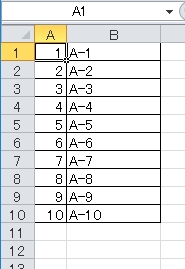
この例では、Excel「data.xlsx」の「Sheet1」シートに存在するデータの最大行・最大列を「max_row」「max_column」で取得しました。
例2. Excelの最大行・最大列を取得する(セル飛び)
# 最大行を取得 book['Sheet1'].max_row #[結果] 12

セルが飛んだらどうなるのか?この例では11行目を飛ばして12行目にデータがあります。それでも「max_row」では12が返ってきました。
例3. Excelの最大行・最大列を取得する(セル削除)
# 最大行を取得 book['Sheet1'].max_row #[結果] 10
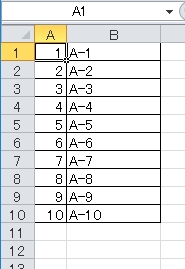
例2で12行目にデータが入っていました。12行目のデータを削除したらどうなるか?データは10行目までしかありませんが、12行目に以前データが入っていました。これでも正常に最大行がとれるのか?
「max_row」ではちゃんと10が返ってきましたね。某言語ではこれができません・・・。
例4. Excelの最大行・最大列を取得する(スペースあり)
# 最大行を取得 book['Sheet1'].max_row #[結果] 12
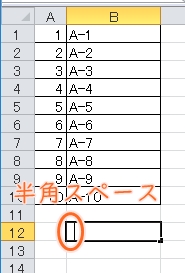
12行目に半角スペースを入れました。きちんと半角スペースを認識して「max_row」では12が返ってきました。
これで「max_row」「max_column」を使ってExcelの最大行・最大列を取得することができました。
以上、PythonでEXCELの最大行・最大列を取得する「max_row」「max_column」でした。
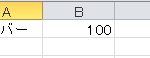
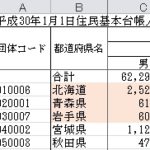
コメント